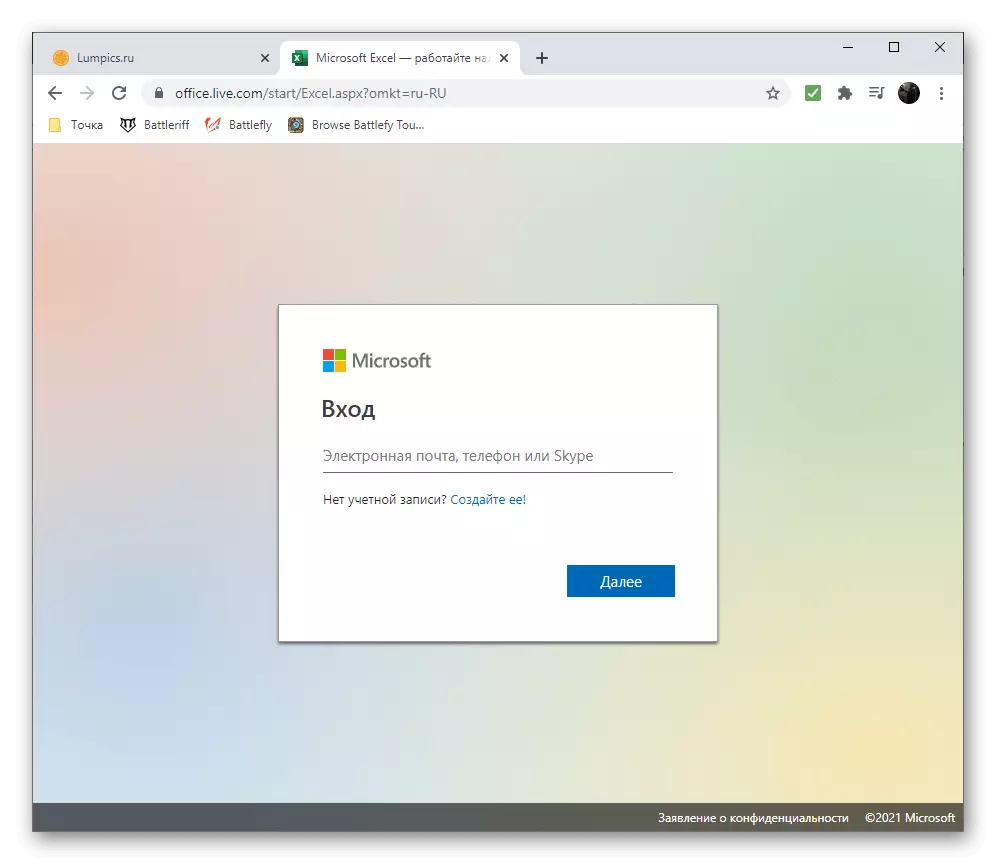Metodo 1: Elektronikaj tabloj
Programoj por interagi kun kalkultabeloj - la plej bonaj rimedoj krei furorlistojn de nombraj datumoj. En ili, vi povas konvene labori kun ĉiuj valoroj, organizi ilin aŭtomate kalkuli kaj esti certa, ke la eligo korespondas al la rezultoj akiritaj dum kalkulado. Ni rigardos kaj pagitan kaj senpagan programon por labori kun kalkultabeloj, kaj vi elektas la taŭgan, repagi de viaj propraj preferoj.Microsoft Excel.
Microsoft Excel estas la plej populara programo por krei kaj redakti elektronikajn tablojn, kiuj subtenas malsamajn formatajn diagramojn. En ĝi, vi povas agordi gamon de nombraj datumoj aŭ tuta tablo kun ili, post kiu ĝi tuj ekpensas grafikaĵon aŭ diagramon de iu ajn alia tipo kun la specifaj valoroj. Estas granda nombro de malsamaj agordoj en Exceple, permesante la diagramo perfekta ambaŭ de la funcionalidad kaj kun estetika. En alia artikolo, en nia retejo, ĝi estas detale priskribita pri kiel la principo estas konstruita de tiaj elementoj, do vi povas konatiĝi kun ĝi kun ĝi kaj facile krei la necesan diagramon.
Legu pli: Furorlisto en Microsoft Excel
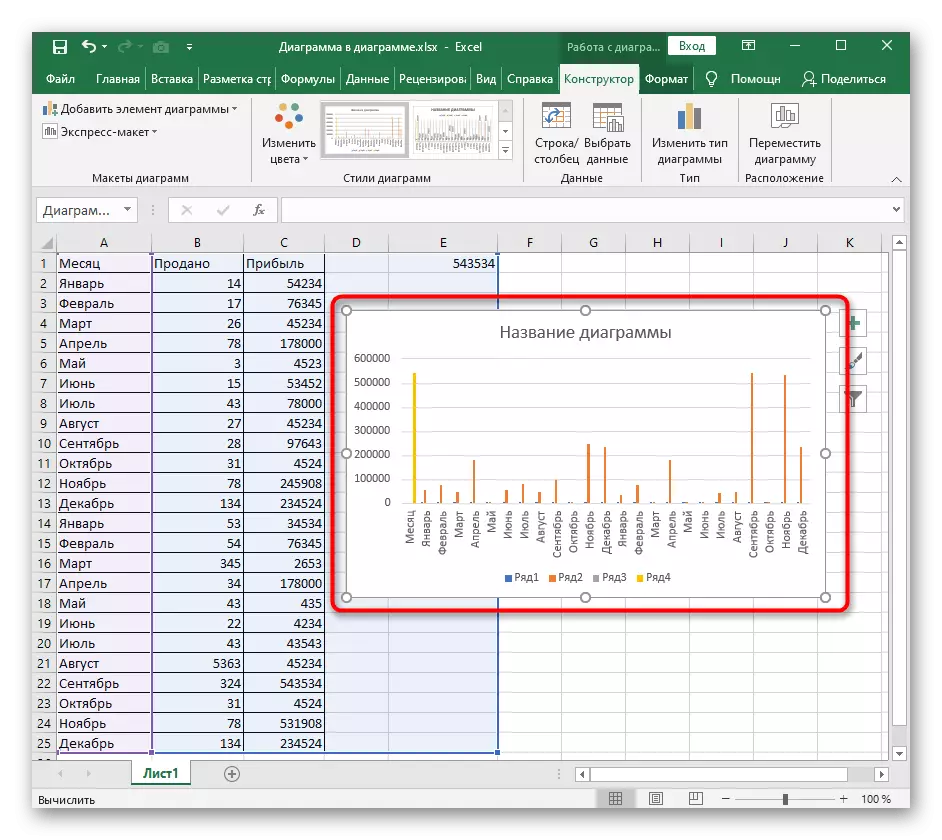
OpenOffice Calc.
Pako Apache Computer Programaro - bonega solvo por tiuj, kiuj ne volas akiri produktojn de Mikrosofto. Komponanto nomita OpenOffice Calc provizas ĉiujn necesajn funkciojn por labori kun kalkultabeloj. I havas formulojn kaj elementojn de enmetitaj al kiuj diagramoj de malsamaj specoj estas kaj furorlibroj. Vi povas anticipe por eniri aron de nombraj datumoj, post kiuj vi kreas diagramon de iu ajn tipo kaj agordi sian aspekton precize kiel vi konsideras ĝin necesa.
- Open OpenOffice kaj procedi al kreado de kalkultabelo, elektante la taŭgan opcion en la komenca fenestro.
- Plenigu la ĉelojn aŭ transdoni numerajn valorojn, kiuj devas esti diagramo.
- Emfazi la datuman gamon kaj iru al la langeto "Enmetu".
- El la menuo, kiu aperas, elektu "diagramon".
- La fenestro "Majstro-Furorlisto" aperos, la procezo de interago kun kiu estas dividita en paŝojn. Unue specifu la taŭgan tipon de diagramo.
- Elektu ĝian reprezentadon kaj aldonajn parametrojn en la dekstra flanko.
- Vicoj kun datumoj kaj ilia teritorio estis selektitaj anticipe, do tuj aldonu diagramon al la tablo, ŝanĝu ĝian grandecon kaj lokon organizante normalan ekranon.
- Dekstre alklaku ĉi tiun aĵon por malfermi la kuntekstan menuon kun la disponeblaj agordaj opcioj. Do vi povas ŝanĝi la specon de diagramo, specifi alian datuman gamon aŭ interagi kun la krado kaj aksoj.
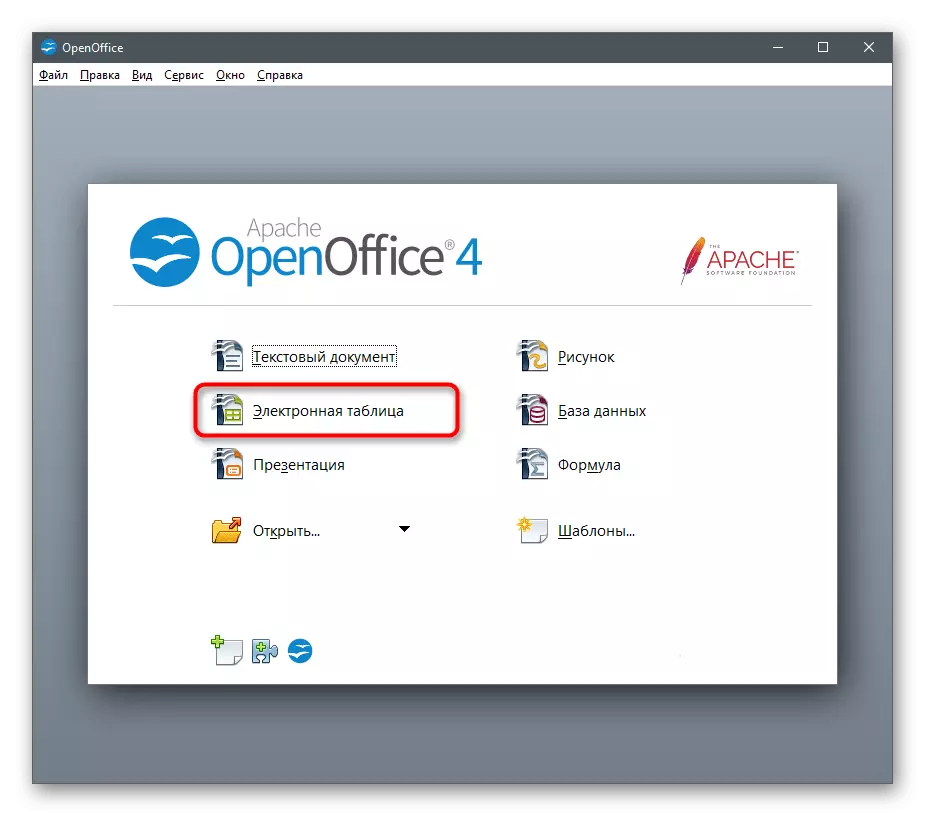


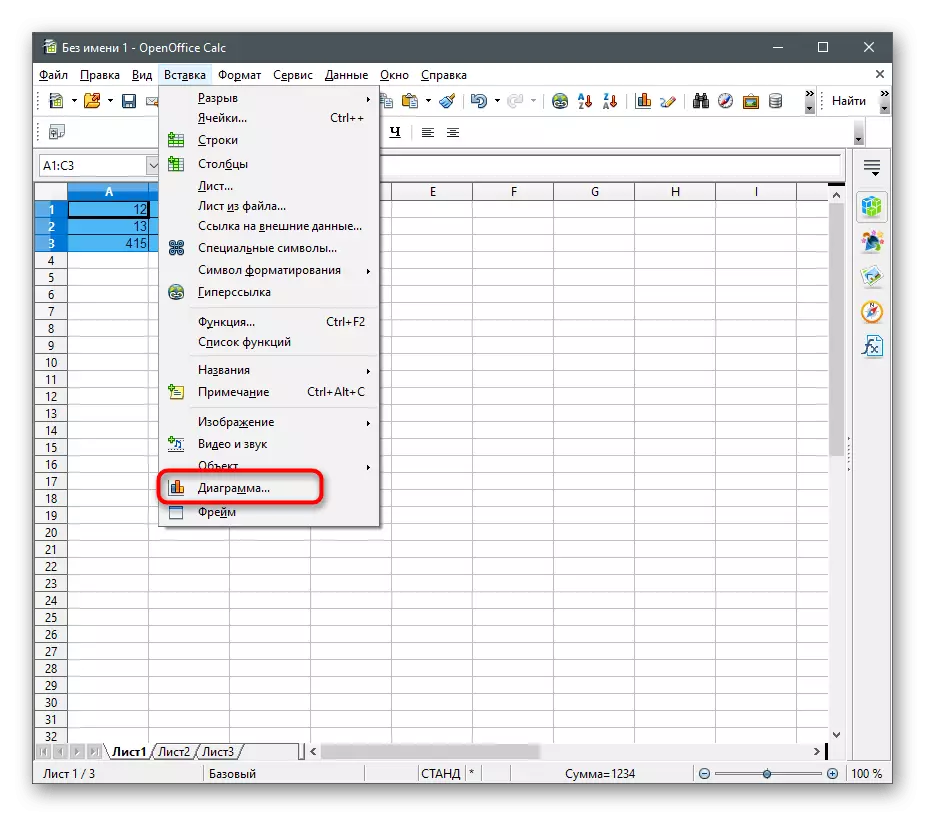


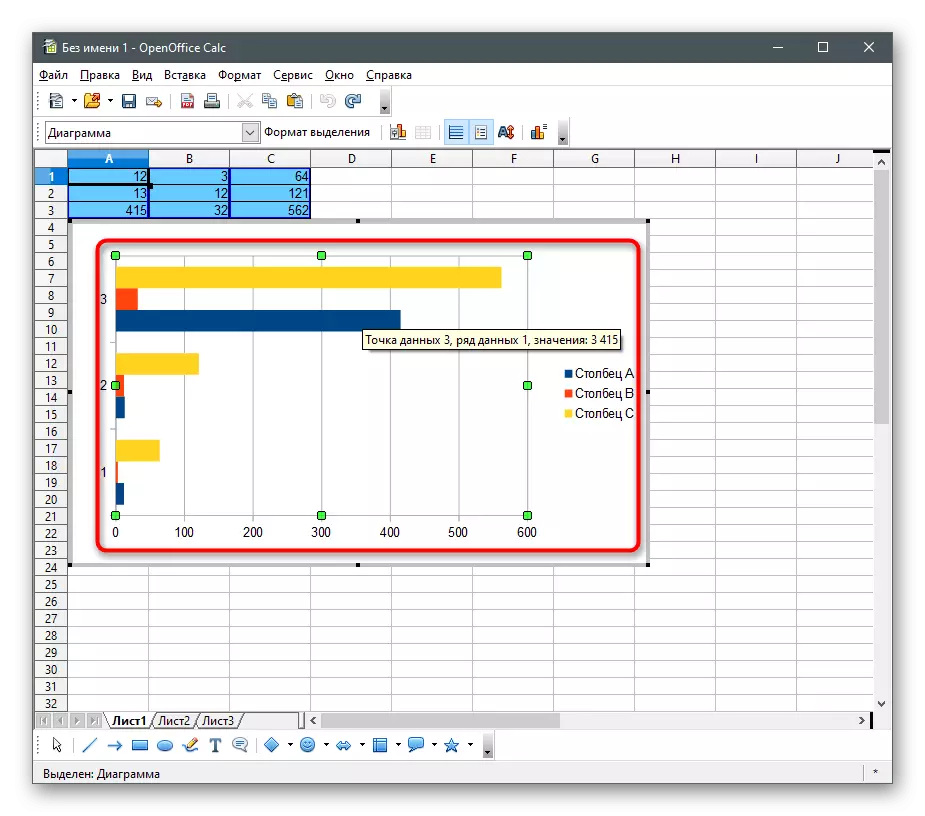

Metodo 2: Teksta redaktilo
Se la plej granda parto de la projekto disvolviĝas baziĝas sur teksto-informoj kaj ĉi tio uzas specialan redaktilon por ĉi tio, ĝi ankaŭ povas aldoni diagramon kun nombraj datumoj optimumigantaj la montradon de la necesa informo. Ni pritraktos kiel ĝi estas farita en la plej populara temática programaro.Microsoft Word.
Eble ŝajnas, ke tekstoredaktiloj tute ne taŭgas por interago kun tabloj kaj diagramoj, sed ĉi tio ne estas tute tiel. La sama Microsoft Word permesas ne nur importi pretajn projektojn de Excel, sed ankaŭ krei ilin de Scratch per responda ilo por ĉi tio. La tuta procezo ne tre diferencas de tiu, kiu estas farita en programoj por labori kun kalkultabeloj, kaj eblas familiarizarse kun ĝi en la manlibro de alia de nia aŭtoro.
Legu pli: Kiel krei diagramon en Microsoft Word
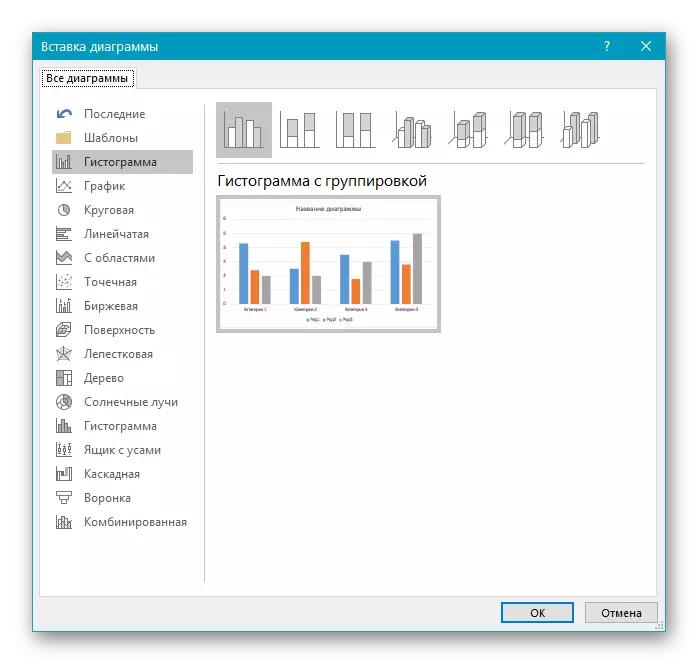
OpenOffice Writer.
OpenOffice-verkisto estas senpaga analogaĵo de la antaŭa programo, kiu provizas preskaŭ la samajn dokumentajn administradajn funkciojn. I havas modulon desegnita por krei diagramojn de malsamaj tipoj de la specifita datuma gamo. Se vi estas kontenta pri tia solvo, sekvu la agan eron priskribitan en la sekva artikolo por trakti la taskon.
Legu pli: Konstruaĵa furorlisto en OpenOffice-verkisto
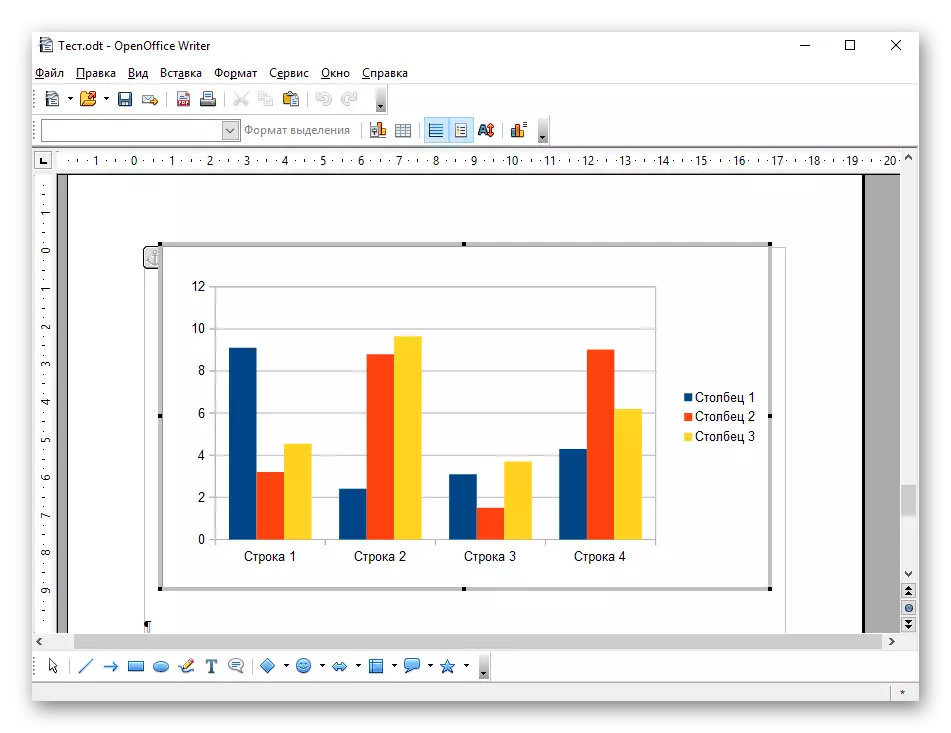
Metodo 3: Prezentoj
Ofte la ekrano de la diagramo preparita de nombraj datumoj necesas dum formado de prezento. Vi povas aldoni ĉi tiun aĵon en la sama programo, kie vi laboras kun diapozitivoj. Konsideru la du plej multajn popularajn aplikaĵojn por krei prezentojn.Microsoft PowerPoint.
Plej ofte, PowerPoint estas uzata por krei ĉi tiun specon de materialoj. Se vi laboras en ĉi tiu programo aŭ planas uzi ĝin por plia laboro, trovu ilon, kiu respondecas pri kreado de diagramo de iu ajn tipo. Laŭ la principo de ĝia laboro, ĝi similas al la disponeblaj ecoj en aliaj solvoj de Mikrosofto, do la tuta procezo ne bezonas multe da tempo, se vi jam konas tian programon.
Legu pli: Krei diagramon en PowerPoint

OpenOffice impresas.
Impress estas alia libera komponanto, kiu estas parto de la programaro OpenOffice. Lia funcionalidad permesas al vi aldoni al la diapozitivoj al la diagramo, kaj ĉi tio okazas tiel:
- Komenci, ekzekuti la programon kaj bonvenan fenestron, elektu la opcion "Prezento".
- Krei malplenan tukon, uzu la ŝablonon aŭ alŝutu ekzistantan prezenton stokitan per komputilo aŭ forprenebla amaskomunikilaro.
- Elektu glitejon por aldoni grafikaĵon kaj malfermi la menuon.
- En la listo, kiu aperas, trovu la "diagramon" aĵon kaj alklaku ĝin.
- Dekstre alklaku la diagramon por aktivigi ĝiajn redaktajn ilojn.
- El la montrata kunteksta menuo, elektu "datuman tablon".
- Plenigu la ĉelojn per nombroj kaj nomoj de la linioj ĉirkaŭ kiuj la grafeo formiĝas.
- Reiri al la antaŭa fenestro, denove alvoku la kuntekston menuon kaj iru ŝanĝi la specon de diagramo.
- En la fenestro "Diagramo tipo", vi povas trovi ĉiujn popularajn opciojn kaj uzi iun ajn el la specoj de konstruado.
- Post kompletigo, konservu la prezenton por transdoni ĝin al aliaj komputiloj aŭ ludi poste.
- Ŝanĝu la dosiernomon kaj specifu la formaton, en kiu la dosiero devas esti konservita.



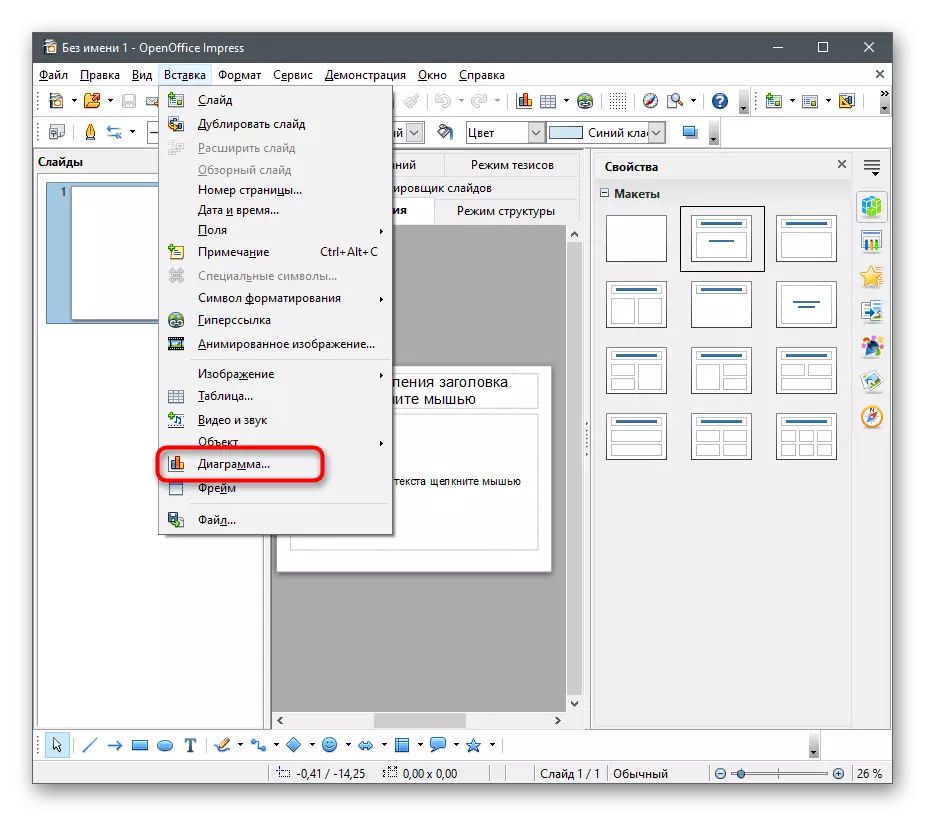

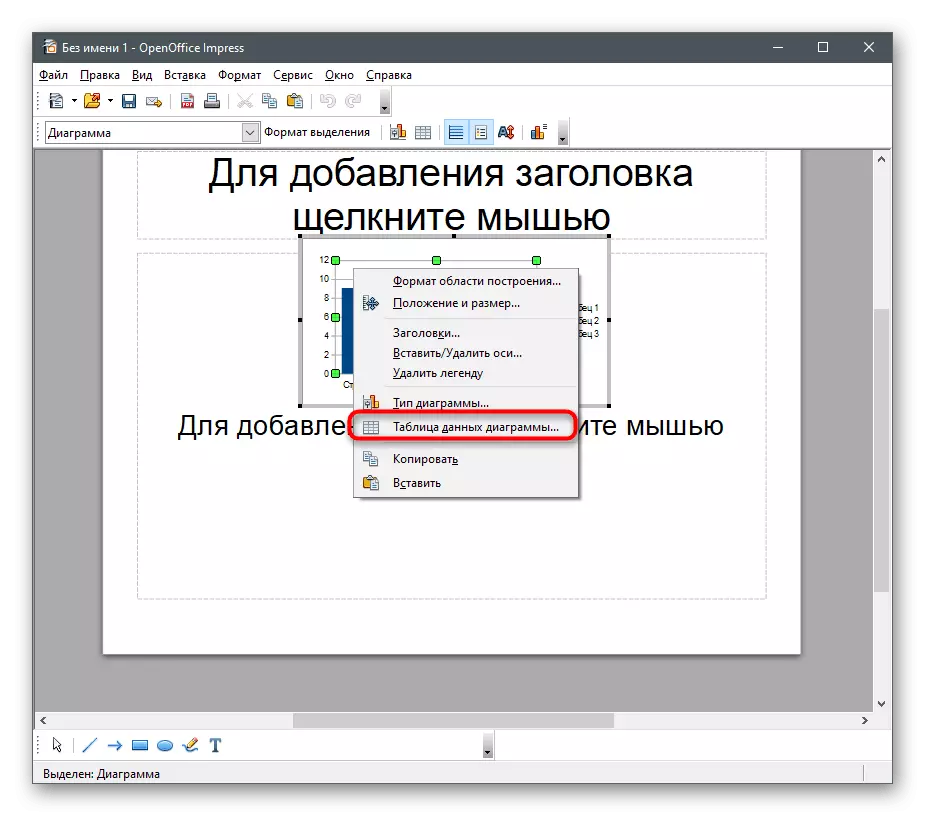

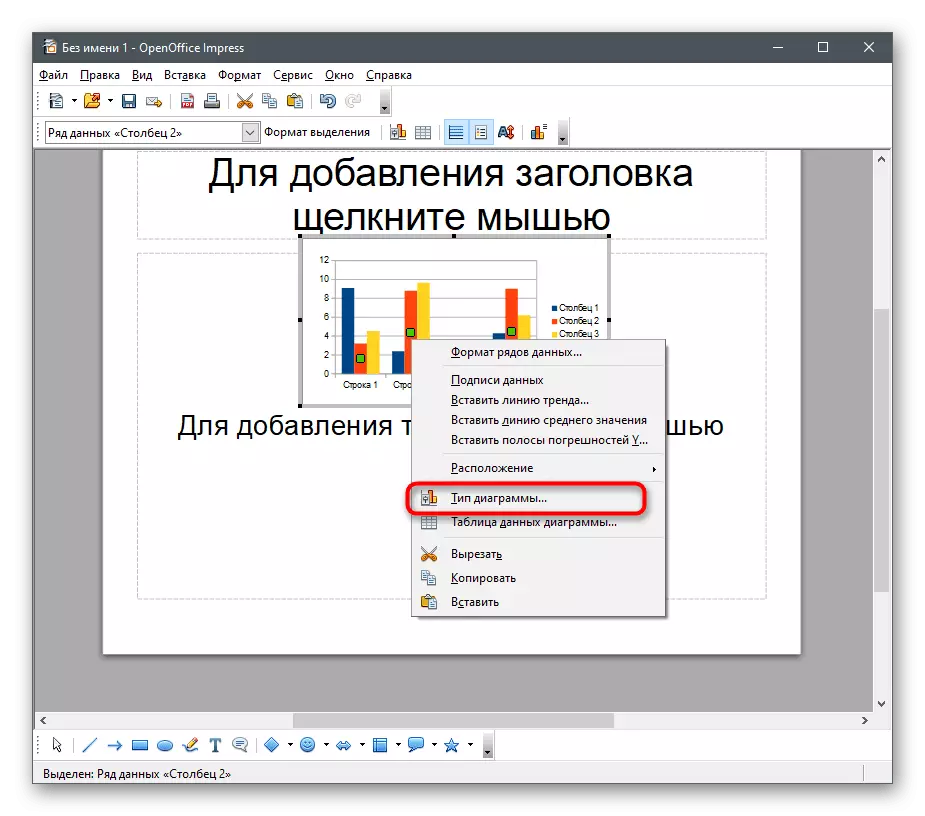
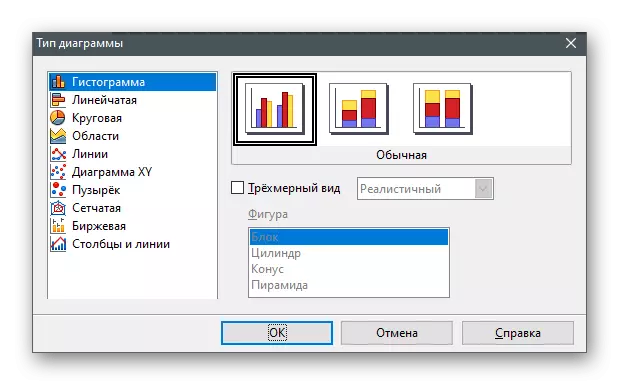
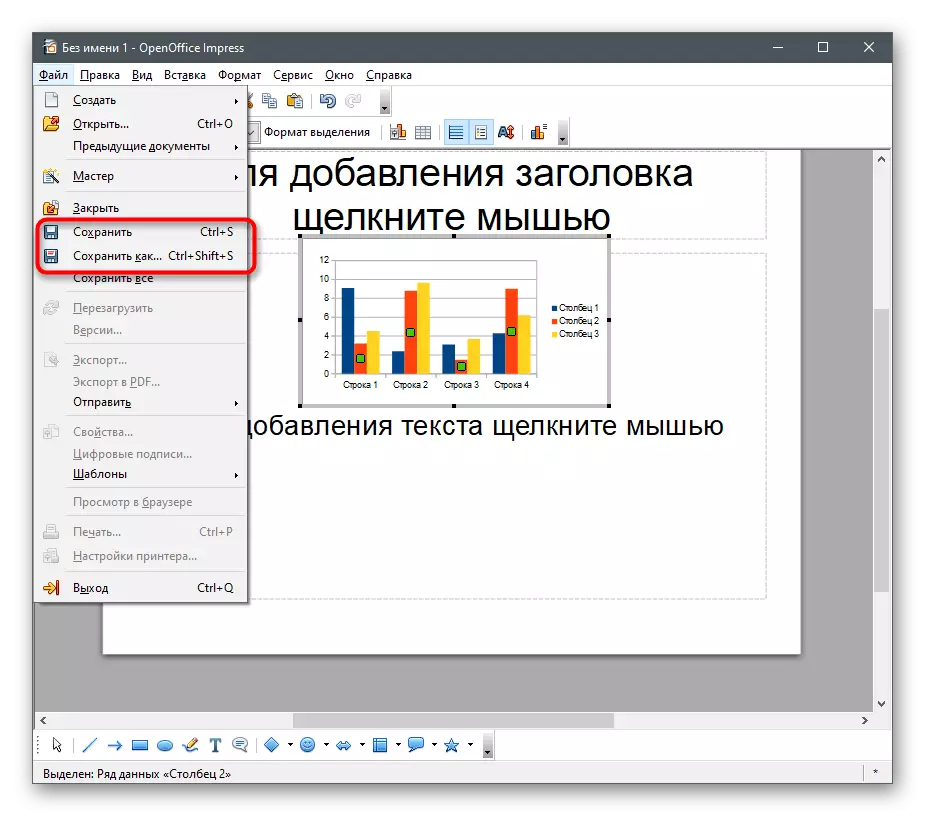

Metodo 4: Enretaj Servoj
Se vi ne volas elŝuti programojn al via komputilo aŭ la kreo de diagramo estas efektivigita nur unufoje, vi povas anstataŭigi la modifitan programon por interretaj servoj, kiuj provizas proksimume la saman aron de utilaj iloj. Iliaj avantaĝoj ankoraŭ inkluzivas liberan aliron kaj aŭtomatajn ŝparajn dokumentojn en la nubo.Google Tabeloj
Google-tabloj estas bonega elmontrado de elektronikaj tabloj rekte en la retumilo. Vi bezonos nur Google-konton kaj interretan aliron por kompleta laboro kun dokumentoj, kreante diagramojn kaj efektivigas ĉiujn taskojn. Ĉi-foje ni proponas halti ekskluzive sur malsamaj mapoj, aldonante al la folio de kiu estas farita tiel:
Iru al Google Tablo Reta Servo
- Sekvu la ligon supre, ensalutu al via konto kaj malfermu Google-tablojn.
Excel Online
En la unua maniero, la Excel-programo jam estis menciita, kiu validas por pago kaj atingeble ne al ĉiuj uzantoj. Nun ni parolu pri ŝia senpaga versio tra la retumilo. Ĉi tiu opcio gravas se vi ne volas elŝuti por unu diagramo aŭ ĝia stokado en la reto estas nur preferinda.
Iru al Excel Online Service Online
- Uzi Excel Online bezonos Microsoft-konton, do iru tra la registra procedo se vi ne faris tion pli frue.
- Post sukcese ensalutu, kreu malplenan libron por malfermi la redaktilon.
- Faru tablon kun la bezonata gamo de nombraj datumoj, el kiuj vi volas formi grafikaĵon en la estonteco.
- Alklaku la langeton Enmetu, kie la dezirata ero situas.
- De la listo de miniaturoj, elektu la taŭgan reprezentadon (Tipo) de la diagramo.
- Aldoni al la folio, aldonaj eldonaj iloj aperos, permesante al vi ŝanĝi la parametrojn de la akso, la speco de grafeo, ĝia nomo kaj formatado. Uzu ĉion laŭ via propra bontrovo.
- Post kiam laboro kun la projekto estas finita, certigu, ke la libro estas savita en OneDrive. Nun, kiam vi retransmisiĝu al Excel interrete, vi povas daŭre redakti la samajn grafikaĵojn aŭ transdoni ĝin kiel dosieron al alia uzanto.